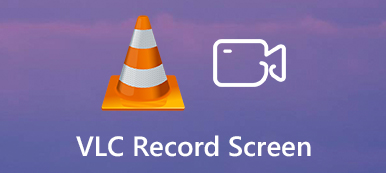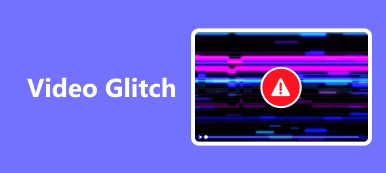Les problèmes de lecture vidéo tels que les bégaiements et les visuels saccadés peuvent constituer une expérience intéressante pour les utilisateurs tels que les connaisseurs de films, les monteurs vidéo ou les téléspectateurs ordinaires. De telles difficultés sont toujours présentes à l’ère du monde numérique, même si notre technologie s’améliore de jour en jour. Les causes de tels problèmes, comme lecture vidéo saccadée dans VLC, sont divisés en plusieurs facteurs. Des dysfonctionnements matériels pourraient en être la cause, ou cela pourrait être dû à un ancien matériel. Des lecteurs multimédias incompatibles peuvent également être à l'origine de ce problème, ou il peut s'agir de pilotes obsolètes en attente de mise à jour. Avec toutes ces possibilités à l'esprit, nous avons compilé un didacticiel que vous pouvez lire pour appliquer et corriger vos vidéos saccadées.
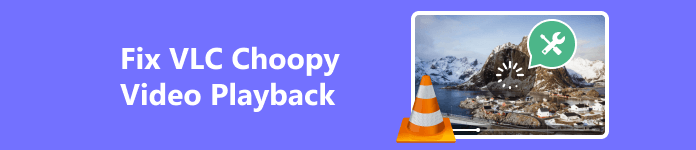
- Partie 1. Comment réparer une vidéo saccadée dans VLC à l'aide d'Apeaksoft Video Fixer
- Partie 2. Dépannage de la lecture vidéo saccadée dans VLC à l'aide de méthodes courantes
- Partie 3. FAQ sur la lecture vidéo saccadée dans VLC
Partie 1. Comment réparer une vidéo saccadée dans VLC à l'aide d'Apeaksoft Video Fixer
Apeaksoft Fixateur Vidéo est une application téléchargeable disponible sur Windows et Mac. L'utilisation d'un exemple de rendu de référence pour corriger votre vidéo affiche des sorties fiables et de haute qualité. Conçu avec une interface utilisateur simple et intuitive, il garantit que les utilisateurs peuvent facilement travailler avec cette application. Apeaksoft Video Fixer prend également en charge de nombreux formats vidéo, ce qui le rend compatible avec n'importe quel outil vidéo que vous utilisez. De plus, en s'intégrant parfaitement à VLC Media Player, Apeaksoft Video Fixer peut spécifiquement résoudre et résoudre les problèmes de lecture vidéo saccadée. Pour savoir comment utiliser l'application, suivez les étapes ci-dessous.
Étape 1Acquérir et lancer l'applicationLa première étape à faire est de télécharger et d’installer l’application. Pour télécharger l'application, cliquez sur le bouton ci-dessous. Assurez-vous de télécharger le type de fichier approprié en fonction de la configuration requise de votre système. Après avoir installé l'application, lancez l'outil. Pour ce faire, cliquez sur l'icône de raccourci de l'outil sur votre bureau.
Étape 2Importer une vidéo saccadéeL'étape suivante consiste à importer votre vidéo saccadée. Pour ce faire, cliquez sur le gros bouton + sur le côté gauche de la fenêtre de votre application. Après avoir cliqué, vous devriez voir une autre fenêtre de document s'ouvrir. Dans cette fenêtre, vous rechercherez votre vidéo saccadée. Sélectionnez votre vidéo et importez.
 Étape 3 Importer un exemple de vidéo
Étape 3 Importer un exemple de vidéoAprès avoir importé votre vidéo saccadée. Vous devez maintenant importer votre échantillon ou votre vidéo de référence. Votre vidéo de référence sera utilisée comme standard pour corriger votre vidéo saccadée. Maintenant, cliquez sur le gros bouton + sur le côté droit de votre application. Cela ouvrira également une autre fenêtre dans laquelle vous pourrez accéder à votre répertoire et trouver votre exemple de vidéo. Sélectionnez votre vidéo de référence et importez-la.
 Étape 4Réparation vidéo
Étape 4Réparation vidéoMaintenant que vous avez fini d'importer des vidéos corrompues et des échantillons, vous êtes prêt à réparer votre vidéo. Cliquez simplement sur le réparation bouton pointé par une flèche ci-dessous. Vous verrez votre vidéo de sortie dans le répertoire par défaut de votre application.

Partie 2. Dépannage de la lecture vidéo saccadée dans VLC à l'aide de méthodes courantes
Optimiser les paramètres vidéo
Réduire la qualité ou la résolution vidéo pour réduire la charge sur votre système peut aider. De plus, ralentir la vitesse de lecture peut être utile si vous disposez d'un système plus ancien, car cela réduit également le stress sur votre système.
Mettre à jour les pilotes graphiques
Assurez-vous toujours que vos pilotes sont à jour. Des pilotes obsolètes peuvent entraîner des lectures saccadées. Pour mettre à jour votre pilote, visitez le fabricant officiel de votre GPU.

Vérifiez les problèmes de surchauffe
Une surchauffe peut entraîner des problèmes de performances. Assurez-vous que votre PC ou ordinateur portable fonctionne à des températures fraîches. Pensez également à nettoyer occasionnellement les ventilateurs de votre PC ou ordinateur portable.
Utiliser un autre lecteur multimédia
Parfois, la lecture d'une vidéo avec un certain lecteur multimédia peut entraîner un décalage et un bégaiement de votre vidéo. Essayez donc de le lire avec un autre lecteur multimédia ; cela pourrait vous aider à résoudre votre problème.
Nettoyer les fichiers temporaires
Nettoyer les fichiers temporaires après des années d'utilisation sur votre PC peut avoir un impact significatif, car cela libère votre PC de nombreux fichiers inutilisés.
Rechercher les logiciels malveillants
Effectuez une analyse approfondie de votre système à la recherche de logiciels malveillants et de virus. Les logiciels malveillants peuvent avoir un impact significatif sur votre système car ils ciblent des parties spécifiques du système, provoquant son effondrement partie par partie.
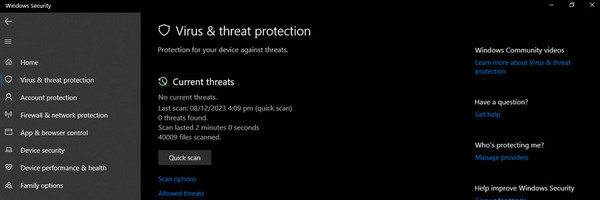
Plus de lecture:
Comment réparer Premiere Pro qui ne lit pas la vidéo [méthodes éprouvées]
Examen du lecteur multimédia VLC et informations supplémentaires à connaître
Partie 3. FAQ sur la lecture vidéo saccadée dans VLC
Les lecteurs VLC peuvent-ils optimiser la lecture vidéo ?
Oui, VLC Media Player propose diverses fonctionnalités et paramètres qui vous permettent d'optimiser les lectures vidéo pour éviter les vidéos saccadées pour une expérience plus fluide et plus agréable. Définissez simplement les paramètres corrects en fonction des capacités de votre PC.
Pourquoi ma vidéo MKV est-elle saccadée dans VLC ?
Les fichiers MKV peuvent utiliser différents types de codecs pour la vidéo et l'audio. Assurez-vous que votre lecteur VLC prend en charge les codecs spécifiques de votre vidéo. Vous pouvez également expérimenter différents modules de sortie vidéo dans VLC. Aller à Outils >Préférences >Vidéo et essayez différents paramètres sous Options. La modification du paramètre de sortie vidéo peut améliorer la stabilité.
Dois-je utiliser des outils tiers pour corriger les vidéos saccadées dans VLC ?
L'utilisation d'un outil tiers devrait être votre dernier recours, car cela pourrait réduire la qualité de votre vidéo. Essayez au moins les méthodes courantes avant d’essayer une application tierce.
VLC prend-il en charge les vidéos 4K ?
Oui, VLC prend en charge les vidéos 4K. Il est connu pour sa prise en charge étendue des codecs et peut gérer différents formats vidéo. Que vous ayez un fichier 4K local sur votre ordinateur ou que vous diffusiez du 4K, VLC devrait pouvoir le lire.
Comment puis-je savoir si mon système répond aux exigences d’une lecture vidéo fluide ?
Vérifiez les spécifications de processeur recommandées pour le contenu vidéo que vous souhaitez lire. La haute définition et la 4K peuvent nécessiter plus de puissance de traitement. Assurez-vous également que votre GPU prend en charge l’accélération matérielle et peut gérer une vidéo de haute qualité.
Conclusion
Vidéos saccadées de VLC sont une chose courante que nous sommes obligés de vivre. Réaliser une vidéo inesthétique et insupportable à regarder. Nous devons nous méfier de nos appareils car ils peuvent vieillir et devoir être remplacés.



 Récupération de Données iPhone
Récupération de Données iPhone Restauration de Système iOS
Restauration de Système iOS Sauvegarde & Restauration de Données iOS
Sauvegarde & Restauration de Données iOS iOS Screen Recorder
iOS Screen Recorder MobieTrans
MobieTrans iPhone Transfert
iPhone Transfert  iPhone Eraser
iPhone Eraser Transfert WhatsApp
Transfert WhatsApp Déverrouilleur iOS
Déverrouilleur iOS Convertisseur HEIC Gratuit
Convertisseur HEIC Gratuit Changeur d'emplacement iPhone
Changeur d'emplacement iPhone Récupération de Données Android
Récupération de Données Android Extraction de données Android cassée
Extraction de données Android cassée Sauvegarde et restauration de données Android
Sauvegarde et restauration de données Android Mobile Transfert
Mobile Transfert Récupération de données
Récupération de données Lecteur Blu-ray
Lecteur Blu-ray Mac Cleaner
Mac Cleaner DVD Creator
DVD Creator PDF Converter Ultimate
PDF Converter Ultimate Réinitialisation du mot de passe Windows
Réinitialisation du mot de passe Windows Miroir de téléphone
Miroir de téléphone Convertisseur Vidéo Ultime
Convertisseur Vidéo Ultime video Editor
video Editor Screen Recorder
Screen Recorder PPT to Video Converter
PPT to Video Converter Slideshow Maker
Slideshow Maker Convertisseur vidéo gratuit
Convertisseur vidéo gratuit Enregistreur d'écran gratuit
Enregistreur d'écran gratuit Convertisseur HEIC Gratuit
Convertisseur HEIC Gratuit Compresseur vidéo gratuit
Compresseur vidéo gratuit Compresseur PDF gratuit
Compresseur PDF gratuit Convertisseur audio gratuit
Convertisseur audio gratuit Enregistreur audio gratuit
Enregistreur audio gratuit Video Joiner gratuit
Video Joiner gratuit Compresseur d'images gratuit
Compresseur d'images gratuit Effaceur de fond gratuit
Effaceur de fond gratuit Upscaleur d’Image Gratuit
Upscaleur d’Image Gratuit Suppresseur de filigrane gratuit
Suppresseur de filigrane gratuit verrouillage d'écran iPhone
verrouillage d'écran iPhone Cube de jeu de puzzle
Cube de jeu de puzzle